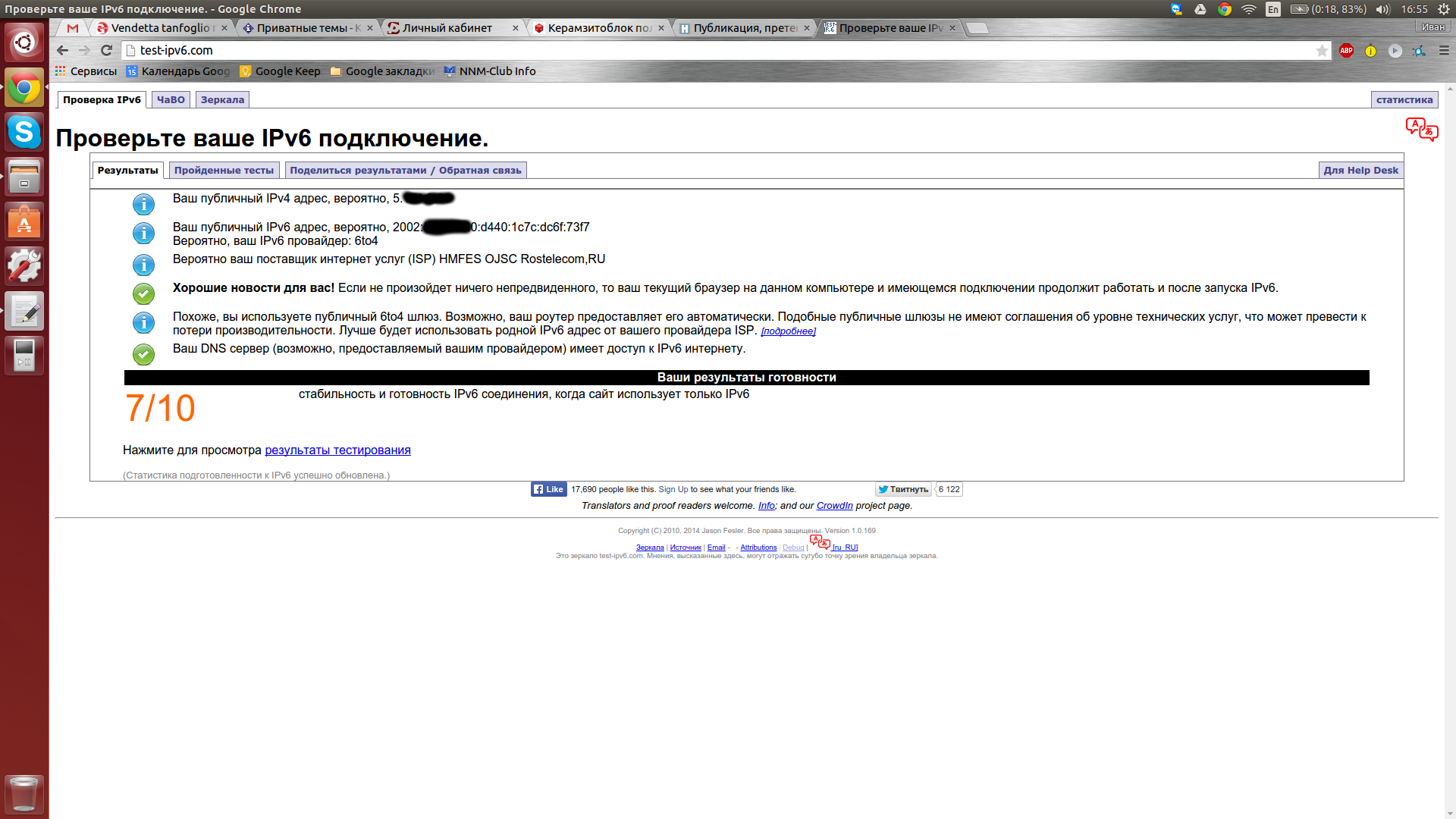Как настроить IPv6 на роутере ZyXEL
Не так давно я приобщился к «новому» интернету. В общем настроил и протестировал работу интернет протокола 6 версии на разных устройствах. Конкретно сейчас опишу как настроить работу IPv6 на роутере ZyXEL NBG-418N v2.
Для того, что бы настроить 6 протокол, не обязательно, что бы ваш интернет провайдер выдавал IP адреса 6 версии, достаточно иметь реальный и постоянный IP адрес. Хотя, я подозреваю, что он может быть и динамическим.
Есть два способа подключить IPv6.
1) Использовать механизм 6to4 (документ RFC-3068)
2) Использовать туннельного брокера. Советую Hurricane Electric
Способ первый. 6to4 relay
- Реальный IP адрес (статический, то есть постоянный): 82.193.89.206
- Роутер: ZyXEL NBG-418N v2
- Провайдер: Balticom
- «Сервер» IPv6: 192.88.99.1
Для того, что бы точно заработало, нужно убедиться, что IP адрес 192.88.99.1 доступен. Этот IP называется «6to4 Relay anycast address». IP адрес «плавающий» и в зависимости от провайдера может находится в разных регионах. В моем случае он находится в России.
Проверить доступность можно командой пинг или трейсроутом, что бы узнать где он находится.
Далее, нам надо настроить сам роутер.
Сперва настраиваем интернет на протоколе IPv4 (или просто wan)
Все, что нужно указать, это наш anycast IP адрес и пару DNS серверов. Остальные параметры рутер сам сгенерирует
IPv6 Connection Type: 6to4
6to4 address: пропишется сам
6to4 Relay: 192.88.99.1
DNS 1: 2001:4860:4860::8888 (google dns 8.8.8.8)
DNS 2: 2001:4860:4860::4444 (google dns 8.8.4.4)
Не буду объяснять как это работает, но попробую в другой раз, когда напишу, как настраивать MikroTik.
После этого нужно убедиться, что все работает. Достаточно пингануть google dns ipv6
На роутере конечный результат будет такой
Способ второй — туннельный брокер 6in4
Тут придется сделать на несколько манипуляций больше.
Первое.
Нам нужно зарегистрироваться на туннельном брокере HE — https://tunnelbroker.net/
Сложностей там не должно быть.
Второе
Нужно создать туннель.
IPv4 Endpoint (Your side): вписываем свой IP адрес В нашем случае это 82.193.89.206.
Потом выбираем сервер. Тут лучше всего выбрать сервер, который находится ближе всего по маршрутам и до которого пинг наилучший. Проверить можно командой tracert -d
В моем случае лучше всего подходит Warsaw, PL 216.66.80.162. До него всего 9 хопов и 30 ms пинг.
Для сравнения до Johannesburg, ZA 216.66.87.134 пинг под 200 ms и 13 хопов.
Ради теста я выберу Африку, посмотреть как влияет выбор сервера на скорость.
Нажимаем на «создать туннель» и ждем когда нас перекинет на след. страницу
Server IPv4 addrees — это удаленный адрес тунеля
Server IPv6 addtrss — это шлюз (gateway) для нашего роутера
Client IPv4 address — наш внешний IP адрес на роутере
Client IPv6 address- по сути это будет внешний IP адрес нашего роутера
Routed /64 — это весь блок IP адресов, которые выдал нам брокер. Они прописываются на LAN
Anycast IPv6 caching name server — это DNS Hurricane Electric IPv6
Немного останавлюсь на Routed /64.
Что бы было немного понятней, представим себе ситуацию с IPv4. Предположим, что наш провайдер выделил нам не один IP адрес, как в случае с нашим 82.193.89.205, а целую кучу IP адресов. Обычно такая куча помечается префиксом — через слеш после IP.
К примеру, если провайдер выдает нам 82.193.89.0/24 — это означает, что мы сможем использовать диапазон IP адресов с 82.193.89.1 — 82.193.89.254. Это 254 IP адреса.
В случае с IPv6 и нашим 2001:470:1f23:ae::/64, означает, что нам доступны любые IP адреса из диапазона 2001:470:1f23:ae:0000:0000:0000:0000 — 2001:470:1f23:ae:ffff:ffff:ffff:ffff. А это целых 18446744073709551616 реальных IP адресов.
Один из этих IP адресов должен быть прописан на роутере, на LAN интерфейсе. Этот IP и будет являться шлюзом (gateway) для наших устройств. Что бы не лезть в дебри просто нужно прописать 2001:470:1f23:ae::1
Третье
Настройка роутера. WAN оставляем как в первом варианте, но настраиваем иначе IPv6
Проверяем соединение пингом, как и в первом случае ping 2001:4860:4860::8888
Вот несколько ссылок на тесты
Если вдруг…
Если гугол не запинговался, значит что-то пошло не так. Советов не дам, т.к. проблемы могут быть разные, но нужно точно убедиться, что IPv6 протокол на компьютере или другом устройстве включен.
На windows можно проверить полученные настройки от роутера командой ipconfig /all
Там должны присутствовать записи IPv6 Address и начинаться они в одном и случаев будут на 2002:
Если их нет, значит надо проверить включен ли IPv6 протокол.
Пишем в «run» команду ncpa.cpl, открываем свойства адаптера, как правило это Local Area Connection, и находим Internect Protocol Version 6. Ставим галочку если ее нет.
Может случиться так, что протокол не установлен. В этом случае его нужно установить нажав на кнопку install.
В мобильных телефонах, в частности Android, протокол уже установлен, и телефон должен на 90% заработать.
Как я настроил IPv6 6to4 на Keenetic
Так случилось, что мой провайдер Ростелеком не хочет или пока еще не может предоставить мне IPv6. А попробовать-то сильно хочется. Сразу оговорюсь: для нормальной работы требуется статический IPv4.
Пользователи роутеров ZyXEL Keenetic знают, что его можно настроить через туннельного брокера. А кто уже пробовал и настраивал, так и остались недовольными скоростью работы и пингом, которые зависят от сети брокера и не очень радуют находящихся в России пользователей.
Итак, опробовав всевозможных бесплатных брокеров, я бросил эту затею, но не бросил изучение вопроса. Так я наткнулся на 6to4. Там всё конечно интересно, но настраивать на каждом устройстве в доме слегка ленивое дело. Ну а раз вопрос я изучил, к чему пришел? IPv6 6to4 — это тот же самый IPv6 6in4, что предоставляют нам брокеры. Осталось дело за малым — попытаться все это скормить ЗуХЕЛю.
Не забываем проверить раздел «Системные требования» вышеуказанного сайта. Там написано: Проверьте, есть ли у вас доступ к IPv4-адресу 192.88.99.1 (например с помощью ping). Если этот адрес не пингуется, вероятнее всего у вашего интернет-провайдера что-то всерьёз «не так» настроено, и в этом случае 6to4 с автоматическим выбором шлюза работать не будет.
Чтобы не сидеть с калькулятором и блокнотом, воспользуемся сайтом 6to4.ru и узнаем IPv6 адрес для своего статического IPv4. Написан он в правом верхнем углу после слов: Your 6to4 prefix is.
На сайте произвели изменения и добавили калькулятор. Вводим IPv4 жмем Get config и получаем IPv6.
И вот почему статического: если будем все это настраивать для динамического адреса, то после каждой смены IP нам надо будет возвращаться в настройки роутера и менять там адрес.
Адрес мы узнали, теперь переходим к роутеру.
На странице настройки IPv6 в поле Адрес сервера вводим адрес 192.88.99.1. В поле Адрес IPv6 указываем адрес, «посчитанный» на сайте без префикса, но с добавлением 1 в конце. Т.к. это будет адрес нашего маршрутизатора. В поле Адрес маршрутизации IPv6 указываем адрес вместе с префиксом.
Все вроде бы настроено, но не тут-то было. Остается проблема с DNS-серверами.
Т.к. сервер имен неизвестен, сайты у нас открываться не будут.
Воспользуемся DNS серверами любимого Google: 2001:4860:4860::8888 и 2001:4860:4860::8844.
Указывать на каждой машине вручную? Тоже не интересно.
Веб-морда не дает нам указать эти адреса, ругается на синтаксис.
Порывшись на сайте ZyXEL, выясняем, что DNS сервер можно задать командой через терминал. Но я пошел по пути наименьшего сопротивления и все через ту же веб скачал конфигурационный файл startup-config, отредактировал и загрузил его обратно.
Почти в самом конце файла, после строки: ipv6 local-prefix default, добавил строки:
ipv6 name-server 2001:4860:4860::8888
ipv6 name-server 2001:4860:4860::8844
После загрузки конфигурационного файла перезагружаем роутер и получаем на всех машинах, включая смартфоны, работающий IPv6.
Теперь мы имеем быстро работающий интернет по IPv6 и маленький ping без зависимости от тунyельных брокеров.
UPD:
После статьи, поддержка ZyXEL решила добавить IPv6 6to4 в прошивку.
Теперь достаточно в консоли выполнить команды:
interface TunnelSixToFour0
ipv6 force-default
up
system config-save
Либо в конфигурационном файле после всех ваших интерфейсов добавить эти же строки:
interface Bridge2
name Home2
-//-
!
interface PPPoE0
description inet
-//-
!
interface TunnelSixToFour0
ipv6 force-default
up
!
Как настроить IPv6-подключение к Интернету на Wi-Fi маршрутизаторах (новый логотип)?
Дата последнего обновления: 09-24-2018 08:31:40 AM 466680
Archer C1200 , Archer C5400 , Archer A2600 , Archer AX55 , Archer C4 , Archer C5200 , Archer AX53 , Archer C5 , Archer AX10 , Archer C2 , Archer AX51 , Archer AX96 , Archer A2200 , TL-WR1043N( V5 ) , Archer C80 , Archer AXE95 , Archer C8 , Archer AX10000 , Archer C3150 , Archer C9 , Archer AX50 , Archer C6 , Archer C7 , Archer AX90 , Archer AX6000 , Archer C5400X , Archer C25 , Archer C24 , Archer A20 , Archer A64 , Archer C60 , Archer C2600 , Archer A1200 , Archer C21 , Archer C20 , Archer C64 , Archer AX1800 , Archer AX206 , Archer C59 , Archer C58 , Archer AX4200 , Archer C3200 , Archer C900 , Archer A2 , Archer AX75 , Archer AX4400 , Archer C3000 , Archer AX73 , Archer C50 , Archer A10 , Archer A54 , Archer AX4800 , Archer C50 , Archer C1900 , Archer C55 , Archer C54 , Archer A2300 , Archer AXE75 , Archer A6 , Archer A7 , Archer AX72 , Archer AXE200 Omni , Archer A5 , Archer GX90 , Archer A8 , Archer A9 , Archer AX68 , Archer C2300 , Archer AX5300 , Archer C1210 , Archer AX23 , Archer AX20 , Archer C4000 , Archer AX21 , Archer A3000 , Archer C2700 , Archer AXE300 , Archer AX1500 , Archer AX60 , Archer AX11000 , Archer AX3200 , Archer AX3000
Ваш интернет-провайдер предоставляет информацию об одном из следующих типов интернет-соединения IPv6: PPPoE, Динамический IP (SLAAC / DHCPv6), Статический IP, туннель 6to4, сквозной (мост).
1.Войдите в веб-интерфейс маршрутизатора. Если вы не знаете, как это сделать, обратитесь к статьям ниже:
2. Перейдите в раздел Дополнительные настройки (Advanced ) > IPv6.
3. Включите IPv6 и выберите тип подключения к интернету, предоставленный интернет-провайдером.
Если вы не знаете тип подключения к интернету, обратитесь к интернет-провайдеру или к эксперту в соответствии с уже известной информацией, предоставленной интернет-провайдером.
4. Заполните информацию в соответствии с требованиями различных типов соединений. Красные пробелы должны быть заполнены.
1) Статический IP-адрес: заполните пробелы и нажмите Сохранить (Save).
2) Dynamic IP (SLAAC / DHCPv6): нажмите Дополнительно (Advanced) для ввода дополнительной информации, если ваш провайдер требует. Нажмите кнопку Сохранить (Save), а затем-обновить (Renew).
3) PPPoE: по умолчанию маршрутизатор использует учетную запись IPv4 для подключения к серверу IPv6. Нажмите Дополнительные настройки (Advanced), чтобы ввести дополнительную информацию, требуемую вашим интернет-провайдером. Нажмите кнопку Сохранить (Save) и нажмите кнопку Подключить (Connect).
Если интернет-провайдер предоставляет две отдельные учетные записи для подключений IPv4 и IPv6, снимите флажок Использовать один сеанс с подключением IPv4 (Use the same session with IPv4 connection) и вручную введите имя пользователя и пароль для подключения IPv6.
4) Туннель 6to4: тип подключения к интернету IPv4 является обязательным условием для этого типа подключения. Нажмите Дополнительные настройки (Advanced), чтобы ввести дополнительную информацию, если этого требует ваш провайдер. Нажмите кнопку Сохранить (Save) и нажмите кнопку Подключить (Connect).
5) Pass-Through (Bridge): нажмите Сохранить (Save) и перейдите к шагу 6.
5. Настройка портов LAN. Пользователям Windows рекомендуется выбрать один из первых двух типов. Введите префикс адреса, предоставленный интернет-провайдером, и нажмите кнопку Сохранить (Save).
6. Щелкните Состояние (Status), чтобы проверить, успешно ли настроено подключение IPv6. На следующем рисунке показан пример успешной конфигурации PPPoE.
Если вы хотите узнать подробнее про каждую функцию и её настройки, пожалуйста, перейдите в раздел Загрузки и загрузите руководство пользователя для вашего устройства.
Похожие статьи
Был ли этот FAQ полезен?
Ваш отзыв поможет нам улучшить работу сайта.
Что вам не понравилось в этой статье?
- Недоволен продуктом
- Слишком сложно
- Неверный заголовок
- Не относится к моей проблеме
- Слишком туманное объяснение
- Другое
Как мы можем это улучшить?
Спасибо за обращение
Нажмите здесь, чтобы связаться с технической поддержкой TP-Link.